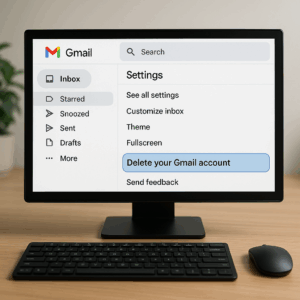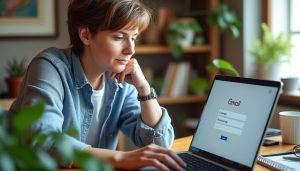Aperçu principal
Créer une adresse Gmail est gratuit, rapide et vous donne accès à l’écosystème Google complet. Avec plus de 1,8 milliard d’utilisateurs dans le monde, Gmail reste la messagerie la plus populaire grâce à ses 15 Go de stockage gratuit, sa sécurité renforcée et son intégration parfaite avec tous les services Google. Notre guide détaillé vous accompagne étape par étape pour comment créer une adresse gmail en moins de 5 minutes, tout en maximisant la sécurité de votre nouveau compte.
Qu’est-ce que Gmail et pourquoi le choisir ?
Gmail, lancé par Google en 2004, est devenu le service de messagerie électronique le plus utilisé au monde. Cette plateforme gratuite révolutionne la gestion des emails avec des fonctionnalités innovantes qui la distinguent des autres messageries.
Les avantages de Gmail
Gmail offre une messagerie gratuite exceptionnelle avec de nombreux atouts :
- 15 Go de stockage gratuit partagé avec Google Drive et Google Photos
- Filtrage anti-spam ultra-efficace qui bloque 99,9% des emails indésirables
- Interface épurée et intuitive facilitant la navigation quotidienne
- Accès multi-appareils depuis ordinateur, smartphone ou tablette
- Intégration complète avec Google Workspace (Drive, Meet, Calendar)
Pourquoi créer un compte Gmail ?
Créer un compte email gratuit avec Gmail vous donne accès à bien plus qu’une simple messagerie :
- Compte Google universel pour YouTube, Play Store, Google Photos
- Sécurité avancée avec chiffrement TLS et authentification à deux facteurs
- Fonctionnalités IA comme la rédaction intelligente et les réponses automatiques
- Collaboration en temps réel avec partage de documents et visioconférences
Étapes détaillées pour créer votre adresse Gmail

Interface de création d’un compte Gmail avec les étapes principales
Étape 1 : Accéder à la page de création
Pour créer adresse mail Gmail, rendez-vous sur accounts.google.com/SignUp ou cliquez sur « Créer un compte » depuis la page d’accueil de Google.
Étape 2 : Remplir vos informations personnelles
Le formulaire de création demande :
- Prénom et nom (modifiables ultérieurement)
- Nom d’utilisateur qui deviendra votre adresse @gmail.com
- Mot de passe sécurisé (minimum 8 caractères)
- Confirmation du mot de passe
Conseil : Choisissez un nom d’utilisateur professionnel et mémorisable. Si votre choix est déjà pris, Gmail propose des alternatives automatiquement.
Étape 3 : Validation par téléphone
Google demande désormais un numéro de téléphone pour sécuriser votre compte :
- Saisissez votre numéro de mobile
- Recevez un code de validation par SMS
- Entrez le code reçu pour confirmer
Cette étape est obligatoire pour la plupart des créations de comptes.
Étape 4 : Informations complémentaires
Complétez votre profil avec :
- Date de naissance (utilisez votre vraie date pour la récupération de compte)
- Genre (optionnel, vous pouvez choisir « Ne pas préciser »)
- Email de récupération (fortement recommandé)
Étape 5 : Accepter les conditions
Lisez et acceptez les conditions d’utilisation et la politique de confidentialité de Google. Cette étape finalise la création de votre compte.
Optimiser la sécurité de votre compte Gmail

Conseils de sécurité pour créer un mot de passe Gmail fort
Créer un mot de passe sécurisé
Un mot de passe Gmail robuste doit respecter ces critères :
- Minimum 12 caractères avec lettres, chiffres et symboles
- Éviter les informations personnelles (date de naissance, nom)
- Unique pour Gmail (ne pas réutiliser sur d’autres sites)
- Utiliser des phrases de passe plus faciles à mémoriser
Exemple de mot de passe fort : « MonChat2025!Mange$Poisson » (24 caractères, facile à retenir)
Activer l’authentification à deux facteurs
Renforcez votre sécurité en activant la validation en deux étapes :
- Accédez aux paramètres de sécurité de votre compte Google
- Activez la « Validation en deux étapes »
- Configurez votre téléphone comme méthode de validation
- Sauvegardez les codes de récupération
Configurer les options de récupération
Assurez-vous de pouvoir récupérer votre compte en cas d’oubli :
- Email de récupération alternatif et accessible
- Numéro de téléphone à jour
- Questions de sécurité avec réponses mémorisables
Personnaliser votre nouvelle adresse Gmail
Configuration initiale
Une fois votre compte créé, personnalisez votre expérience :
- Photo de profil pour identifier facilement votre compte
- Signature email avec vos coordonnées professionnelles
- Langue d’interface (français par défaut)
- Paramètres de notification selon vos préférences
Organiser votre boîte de réception
Gmail propose plusieurs outils d’organisation :
- Libellés pour catégoriser vos emails
- Filtres automatiques pour trier les messages entrants
- Boîte de réception prioritaire pour les emails importants
- Onglets (Principal, Promotions, Réseaux sociaux, etc.)
Importer vos anciens emails
Si vous avez une autre messagerie, importez facilement vos emails :
- Dans les paramètres Gmail, section « Comptes et importation »
- Cliquez sur « Importer les messages et les contacts »
- Saisissez votre ancienne adresse email
- Suivez l’assistant d’importation automatique
Utilisations avancées de Gmail
Gmail pour les professionnels
Gmail convient parfaitement aux usages professionnels :
- Adresses email personnalisées avec votre domaine d’entreprise
- Google Workspace pour la collaboration en équipe
- Intégration calendrier pour planifier rendez-vous et réunions
- Partage de fichiers via Google Drive directement depuis Gmail
Fonctionnalités Gmail méconnues
Découvrez ces astuces Gmail pour optimiser votre productivité :
- Envoi différé pour programmer l’envoi de vos emails
- Mode confidentiel pour protéger les informations sensibles
- Réponses automatiques pendant vos absences
- Raccourcis clavier pour naviguer plus rapidement
Résoudre les problèmes courants
Nom d’utilisateur déjà pris
Si votre nom d’utilisateur Gmail souhaité est indisponible :
- Ajoutez des chiffres significatifs (année de naissance, etc.)
- Utilisez des points entre prénom et nom
- Essayez des variantes avec initiales
- Gmail propose automatiquement des alternatives
Problèmes de validation téléphonique
En cas de difficulté avec la validation par téléphone :
- Vérifiez que votre numéro est au bon format international
- Essayez la validation par appel vocal si SMS échoue
- Patientez quelques minutes avant de redemander un code
- Contactez le support Google si le problème persiste
Compte temporairement bloqué
Si Google bloque temporairement votre création de compte :
- Attendez 24h avant de réessayer
- Utilisez un autre navigateur ou appareil
- Vérifiez que vous respectez les conditions d’utilisation
- Évitez de créer plusieurs comptes simultanément
FAQ – Questions fréquentes
Est-ce que Gmail est vraiment gratuit ?
Oui, Gmail est entièrement gratuit pour un usage personnel avec 15 Go de stockage inclus. Des versions payantes (Google Workspace) existent pour les entreprises avec des fonctionnalités avancées.
Puis-je créer plusieurs adresses Gmail ?
Vous pouvez créer plusieurs comptes Gmail avec des adresses email différentes. Chaque compte nécessite un numéro de téléphone unique pour la validation.
Comment récupérer un mot de passe Gmail oublié ?
Utilisez la page de récupération Gmail en saisissant votre adresse email. Google vous guidera via votre téléphone ou email de récupération pour réinitialiser votre mot de passe.
Gmail fonctionne-t-il hors ligne ?
Gmail propose un mode hors ligne limité permettant de lire les emails récents et rédiger des brouillons. La synchronisation se fait automatiquement lors de la reconnexion internet.
Liens utiles et ressources
Pour approfondir votre utilisation de Gmail, consultez ces ressources officielles :
- Centre d’aide Gmail pour toutes vos questions
- Gestionnaire de mots de passe Google pour sécuriser vos accès